navigation OPEL MOKKA X 2018 Instruktionsbog (in Danish)
[x] Cancel search | Manufacturer: OPEL, Model Year: 2018, Model line: MOKKA X, Model: OPEL MOKKA X 2018Pages: 155, PDF Size: 2.58 MB
Page 54 of 155
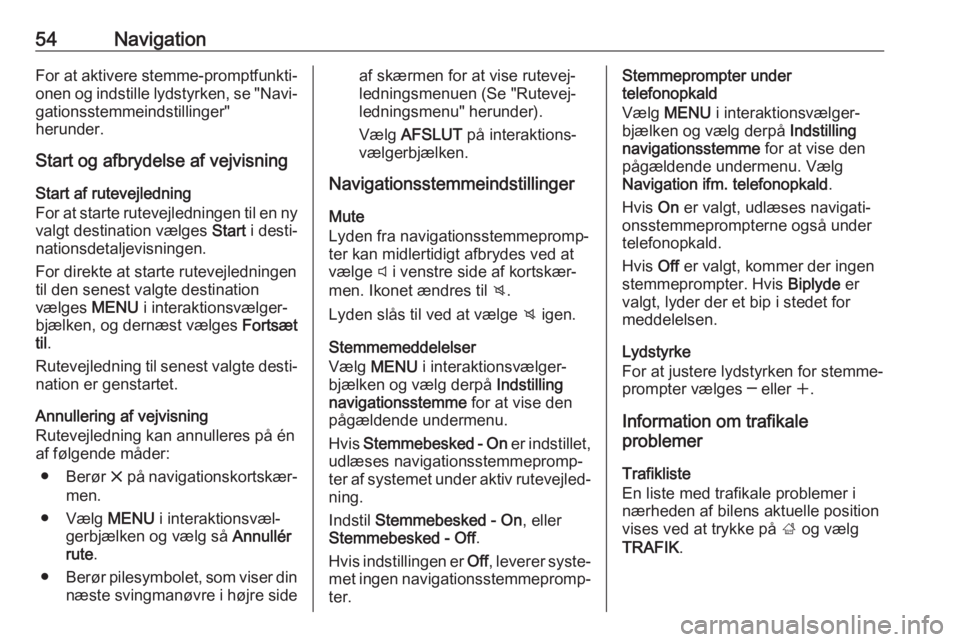
54NavigationFor at aktivere stemme-promptfunkti‐onen og indstille lydstyrken, se "Navi‐
gationsstemmeindstillinger"
herunder.
Start og afbrydelse af vejvisning
Start af rutevejledning
For at starte rutevejledningen til en ny valgt destination vælges Start i desti‐
nationsdetaljevisningen.
For direkte at starte rutevejledningen
til den senest valgte destination
vælges MENU i interaktionsvælger‐
bjælken, og dernæst vælges Fortsæt
til .
Rutevejledning til senest valgte desti‐
nation er genstartet.
Annullering af vejvisning
Rutevejledning kan annulleres på én
af følgende måder:
● Berør x på navigationskortskær‐
men.
● Vælg MENU i interaktionsvæl‐
gerbjælken og vælg så Annullér
rute .
● Berør pilesymbolet, som viser din
næste svingmanøvre i højre sideaf skærmen for at vise rutevej‐
ledningsmenuen (Se "Rutevej‐
ledningsmenu" herunder).
Vælg AFSLUT på interaktions‐
vælgerbjælken.
Navigationsstemmeindstillinger
Mute
Lyden fra navigationsstemmepromp‐
ter kan midlertidigt afbrydes ved at
vælge y i venstre side af kortskær‐
men. Ikonet ændres til z.
Lyden slås til ved at vælge z igen.
Stemmemeddelelser
Vælg MENU i interaktionsvælger‐
bjælken og vælg derpå Indstilling
navigationsstemme for at vise den
pågældende undermenu.
Hvis Stemmebesked - On er indstillet,
udlæses navigationsstemmepromp‐
ter af systemet under aktiv rutevejled‐ ning.
Indstil Stemmebesked - On , eller
Stemmebesked - Off .
Hvis indstillingen er Off, leverer syste‐
met ingen navigationsstemmepromp‐
ter.Stemmeprompter under
telefonopkald
Vælg MENU i interaktionsvælger‐
bjælken og vælg derpå Indstilling
navigationsstemme for at vise den
pågældende undermenu. Vælg
Navigation ifm. telefonopkald .
Hvis On er valgt, udlæses navigati‐
onsstemmeprompterne også under
telefonopkald.
Hvis Off er valgt, kommer der ingen
stemmeprompter. Hvis Biplyde er
valgt, lyder der et bip i stedet for
meddelelsen.
Lydstyrke
For at justere lydstyrken for stemme‐
prompter vælges ─ eller w.
Information om trafikale
problemer
Trafikliste
En liste med trafikale problemer i
nærheden af bilens aktuelle position vises ved at trykke på ; og vælg
TRAFIK .
Page 55 of 155
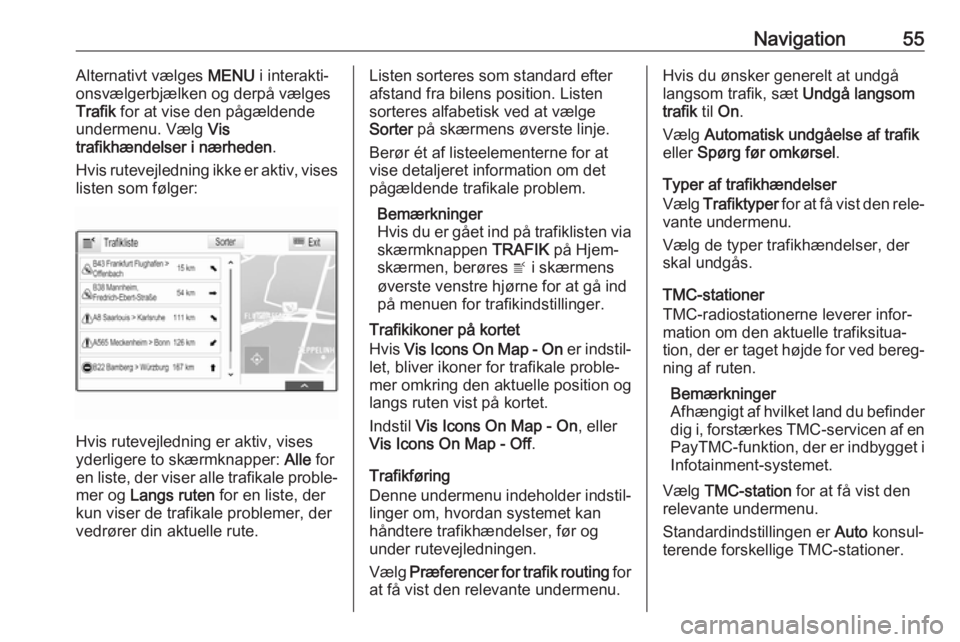
Navigation55Alternativt vælges MENU i interakti‐
onsvælgerbjælken og derpå vælges
Trafik for at vise den pågældende
undermenu. Vælg Vis
trafikhændelser i nærheden .
Hvis rutevejledning ikke er aktiv, vises
listen som følger:
Hvis rutevejledning er aktiv, vises
yderligere to skærmknapper: Alle for
en liste, der viser alle trafikale proble‐
mer og Langs ruten for en liste, der
kun viser de trafikale problemer, der vedrører din aktuelle rute.
Listen sorteres som standard efter afstand fra bilens position. Listen
sorteres alfabetisk ved at vælge
Sorter på skærmens øverste linje.
Berør ét af listeelementerne for at
vise detaljeret information om det
pågældende trafikale problem.
Bemærkninger
Hvis du er gået ind på trafiklisten via skærmknappen TRAFIK på Hjem-
skærmen, berøres w i skærmens
øverste venstre hjørne for at gå ind
på menuen for trafikindstillinger.
Trafikikoner på kortet
Hvis Vis Icons On Map - On er indstil‐
let, bliver ikoner for trafikale proble‐
mer omkring den aktuelle position og
langs ruten vist på kortet.
Indstil Vis Icons On Map - On , eller
Vis Icons On Map - Off .
Trafikføring
Denne undermenu indeholder indstil‐ linger om, hvordan systemet kan
håndtere trafikhændelser, før og
under rutevejledningen.
Vælg Præferencer for trafik routing for
at få vist den relevante undermenu.Hvis du ønsker generelt at undgå
langsom trafik, sæt Undgå langsom
trafik til On .
Vælg Automatisk undgåelse af trafik
eller Spørg før omkørsel .
Typer af trafikhændelser
Vælg Trafiktyper for at få vist den rele‐
vante undermenu.
Vælg de typer trafikhændelser, der
skal undgås.
TMC-stationer
TMC-radiostationerne leverer infor‐ mation om den aktuelle trafiksitua‐
tion, der er taget højde for ved bereg‐
ning af ruten.
Bemærkninger
Afhængigt af hvilket land du befinder dig i, forstærkes TMC-servicen af en PayTMC -funktion, der er indbygget i
Infotainment-systemet.
Vælg TMC-station for at få vist den
relevante undermenu.
Standardindstillingen er Auto konsul‐
terende forskellige TMC-stationer.
Page 56 of 155
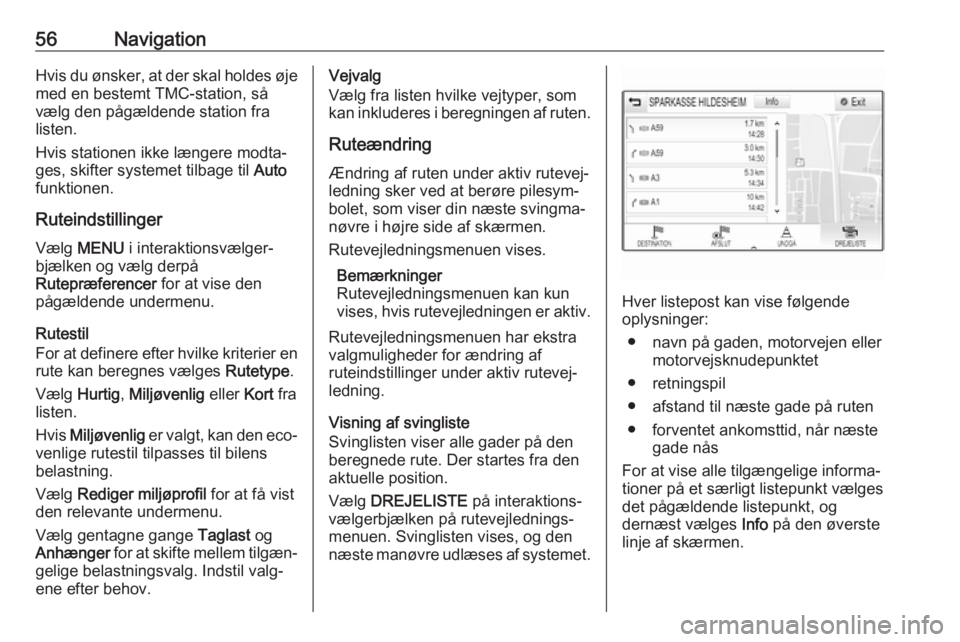
56NavigationHvis du ønsker, at der skal holdes øje
med en bestemt TMC-station, så
vælg den pågældende station fra
listen.
Hvis stationen ikke længere modta‐
ges, skifter systemet tilbage til Auto
funktionen.
Ruteindstillinger Vælg MENU i interaktionsvælger‐
bjælken og vælg derpå
Rutepræferencer for at vise den
pågældende undermenu.
Rutestil
For at definere efter hvilke kriterier en
rute kan beregnes vælges Rutetype.
Vælg Hurtig , Miljøvenlig eller Kort fra
listen.
Hvis Miljøvenlig er valgt, kan den eco-
venlige rutestil tilpasses til bilens
belastning.
Vælg Rediger miljøprofil for at få vist
den relevante undermenu.
Vælg gentagne gange Taglast og
Anhænger for at skifte mellem tilgæn‐
gelige belastningsvalg. Indstil valg‐
ene efter behov.Vejvalg
Vælg fra listen hvilke vejtyper, som
kan inkluderes i beregningen af ruten.
Ruteændring Ændring af ruten under aktiv rutevej‐
ledning sker ved at berøre pilesym‐
bolet, som viser din næste svingma‐
nøvre i højre side af skærmen.
Rutevejledningsmenuen vises.
Bemærkninger
Rutevejledningsmenuen kan kun
vises, hvis rutevejledningen er aktiv.
Rutevejledningsmenuen har ekstra
valgmuligheder for ændring af
ruteindstillinger under aktiv rutevej‐
ledning.
Visning af svingliste
Svinglisten viser alle gader på den
beregnede rute. Der startes fra den
aktuelle position.
Vælg DREJELISTE på interaktions‐
vælgerbjælken på rutevejlednings‐
menuen. Svinglisten vises, og den
næste manøvre udlæses af systemet.
Hver listepost kan vise følgende
oplysninger:
● navn på gaden, motorvejen eller motorvejsknudepunktet
● retningspil
● afstand til næste gade på ruten ● forventet ankomsttid, når næste gade nås
For at vise alle tilgængelige informa‐ tioner på et særligt listepunkt vælges
det pågældende listepunkt, og
dernæst vælges Info på den øverste
linje af skærmen.
Page 57 of 155
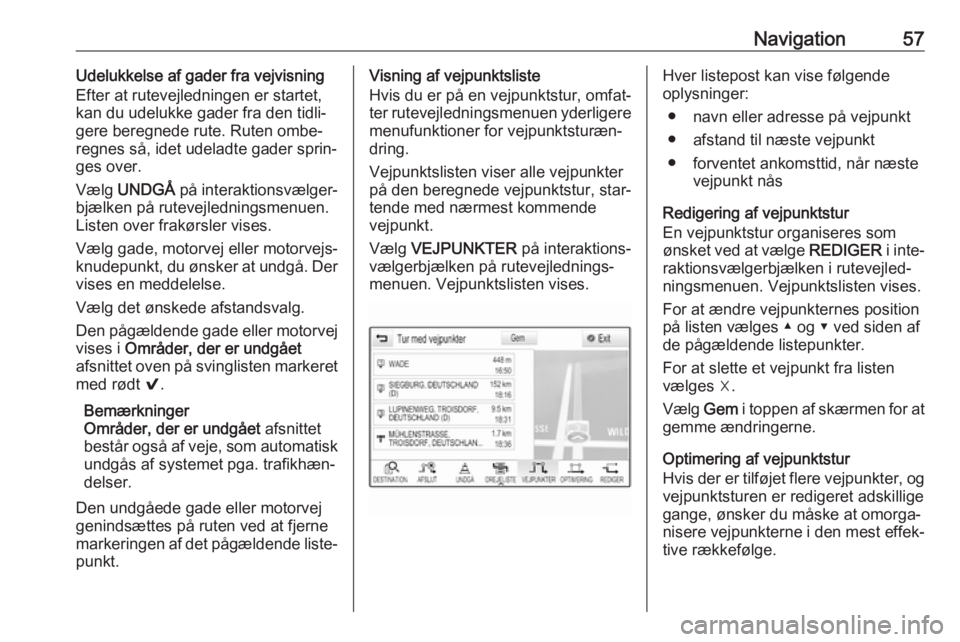
Navigation57Udelukkelse af gader fra vejvisning
Efter at rutevejledningen er startet,
kan du udelukke gader fra den tidli‐
gere beregnede rute. Ruten ombe‐
regnes så, idet udeladte gader sprin‐
ges over.
Vælg UNDGÅ på interaktionsvælger‐
bjælken på rutevejledningsmenuen.
Listen over frakørsler vises.
Vælg gade, motorvej eller motorvejs‐ knudepunkt, du ønsker at undgå. Der
vises en meddelelse.
Vælg det ønskede afstandsvalg.
Den pågældende gade eller motorvej
vises i Områder, der er undgået
afsnittet oven på svinglisten markeret med rødt 9.
Bemærkninger
Områder, der er undgået afsnittet
består også af veje, som automatisk
undgås af systemet pga. trafikhæn‐
delser.
Den undgåede gade eller motorvej
genindsættes på ruten ved at fjerne
markeringen af det pågældende liste‐ punkt.Visning af vejpunktsliste
Hvis du er på en vejpunktstur, omfat‐
ter rutevejledningsmenuen yderligere
menufunktioner for vejpunktsturæn‐
dring.
Vejpunktslisten viser alle vejpunkter
på den beregnede vejpunktstur, star‐
tende med nærmest kommende
vejpunkt.
Vælg VEJPUNKTER på interaktions‐
vælgerbjælken på rutevejlednings‐
menuen. Vejpunktslisten vises.Hver listepost kan vise følgende
oplysninger:
● navn eller adresse på vejpunkt
● afstand til næste vejpunkt
● forventet ankomsttid, når næste vejpunkt nås
Redigering af vejpunktstur
En vejpunktstur organiseres som
ønsket ved at vælge REDIGER i inte‐
raktionsvælgerbjælken i rutevejled‐
ningsmenuen. Vejpunktslisten vises.
For at ændre vejpunkternes position
på listen vælges ▲ og ▼ ved siden af de pågældende listepunkter.
For at slette et vejpunkt fra listen vælges ☓.
Vælg Gem i toppen af skærmen for at
gemme ændringerne.
Optimering af vejpunktstur
Hvis der er tilføjet flere vejpunkter, og
vejpunktsturen er redigeret adskillige
gange, ønsker du måske at omorga‐
nisere vejpunkterne i den mest effek‐ tive rækkefølge.
Page 58 of 155
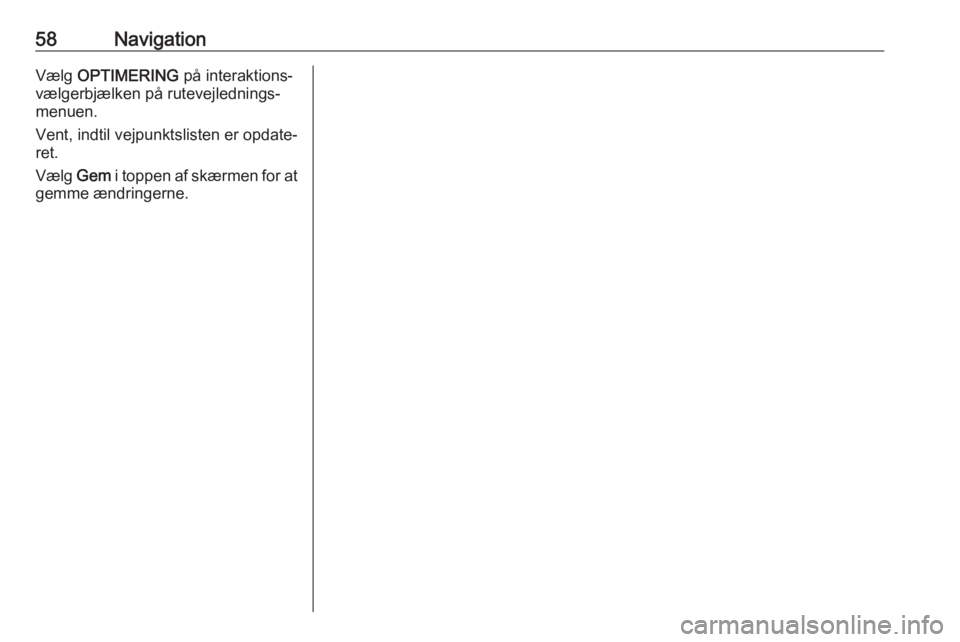
58NavigationVælg OPTIMERING på interaktions‐
vælgerbjælken på rutevejlednings‐ menuen.
Vent, indtil vejpunktslisten er opdate‐
ret.
Vælg Gem i toppen af skærmen for at
gemme ændringerne.
Page 76 of 155
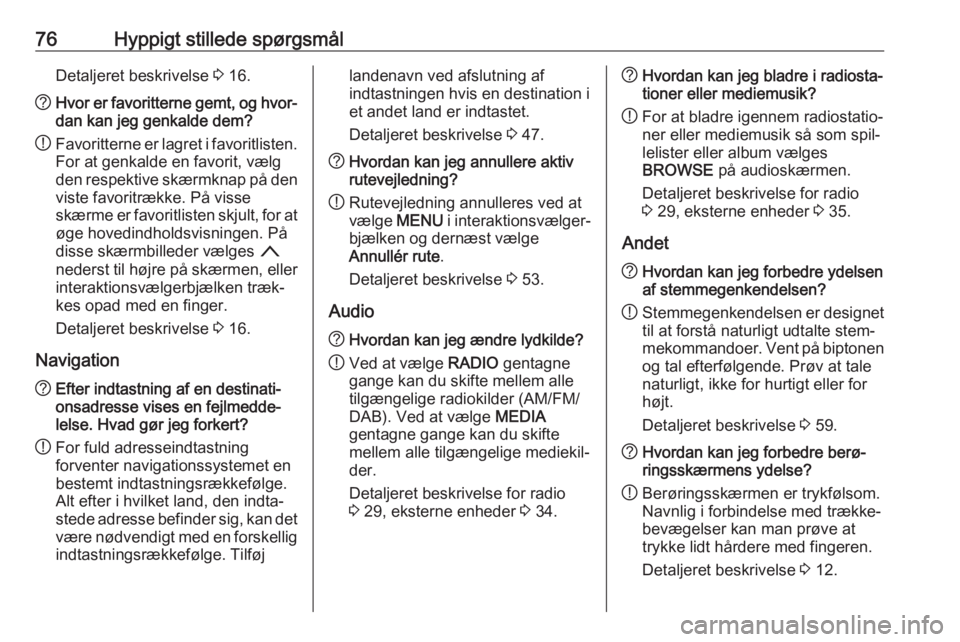
76Hyppigt stillede spørgsmålDetaljeret beskrivelse 3 16.? Hvor er favoritterne gemt, og hvor‐
dan kan jeg genkalde dem?
! Favoritterne er lagret i favoritlisten.
For at genkalde en favorit, vælg
den respektive skærmknap på den viste favoritrække. På visse
skærme er favoritlisten skjult, for at
øge hovedindholdsvisningen. På
disse skærmbilleder vælges n
nederst til højre på skærmen, eller interaktionsvælgerbjælken træk‐
kes opad med en finger.
Detaljeret beskrivelse 3 16.
Navigation
? Efter indtastning af en destinati‐
onsadresse vises en fejlmedde‐
lelse. Hvad gør jeg forkert?
! For fuld adresseindtastning
forventer navigationssystemet en bestemt indtastningsrækkefølge.
Alt efter i hvilket land, den indta‐
stede adresse befinder sig, kan det
være nødvendigt med en forskellig indtastningsrækkefølge. Tilføjlandenavn ved afslutning af
indtastningen hvis en destination i
et andet land er indtastet.
Detaljeret beskrivelse 3 47.? Hvordan kan jeg annullere aktiv
rutevejledning?
! Rutevejledning annulleres ved at
vælge MENU i interaktionsvælger‐
bjælken og dernæst vælge
Annullér rute .
Detaljeret beskrivelse 3 53.
Audio
? Hvordan kan jeg ændre lydkilde?
! Ved at vælge
RADIO gentagne
gange kan du skifte mellem alle
tilgængelige radiokilder (AM/FM/
DAB). Ved at vælge MEDIA
gentagne gange kan du skifte
mellem alle tilgængelige mediekil‐
der.
Detaljeret beskrivelse for radio 3 29, eksterne enheder 3 34.? Hvordan kan jeg bladre i radiosta‐
tioner eller mediemusik?
! For at bladre igennem radiostatio‐
ner eller mediemusik så som spil‐
lelister eller album vælges
BROWSE på audioskærmen.
Detaljeret beskrivelse for radio
3 29, eksterne enheder 3 35.
Andet? Hvordan kan jeg forbedre ydelsen
af stemmegenkendelsen?
! Stemmegenkendelsen er designet
til at forstå naturligt udtalte stem‐
mekommandoer. Vent på biptonen og tal efterfølgende. Prøv at tale
naturligt, ikke for hurtigt eller for
højt.
Detaljeret beskrivelse 3 59.? Hvordan kan jeg forbedre berø‐
ringsskærmens ydelse?
! Berøringsskærmen er trykfølsom.
Navnlig i forbindelse med trække‐
bevægelser kan man prøve at
trykke lidt hårdere med fingeren.
Detaljeret beskrivelse 3 12.
Page 78 of 155
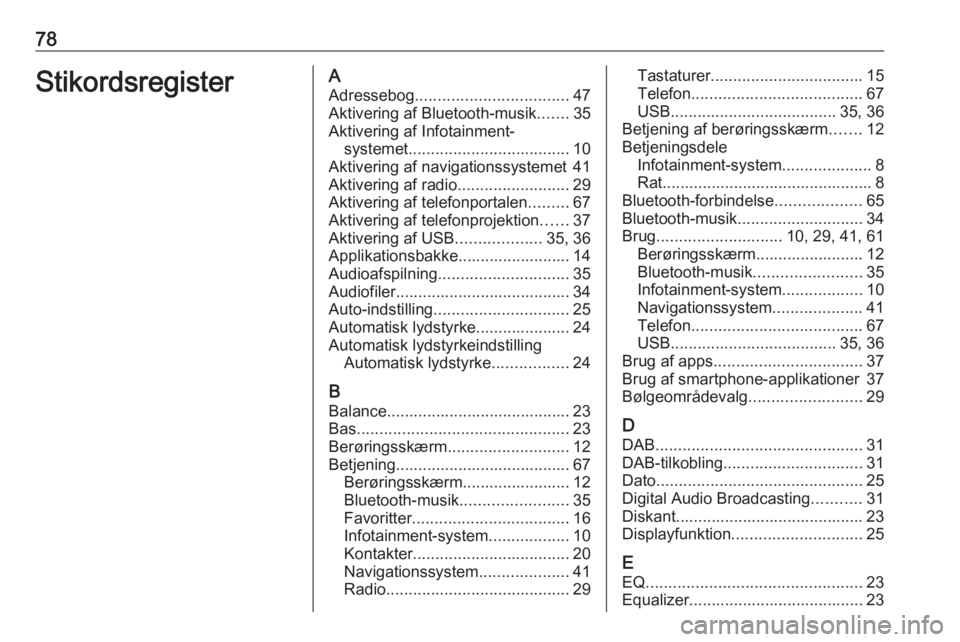
78StikordsregisterAAdressebog .................................. 47
Aktivering af Bluetooth-musik .......35
Aktivering af Infotainment- systemet .................................... 10
Aktivering af navigationssystemet 41
Aktivering af radio .........................29
Aktivering af telefonportalen .........67
Aktivering af telefonprojektion ......37
Aktivering af USB ...................35, 36
Applikationsbakke......................... 14
Audioafspilning ............................. 35
Audiofiler....................................... 34
Auto-indstilling .............................. 25
Automatisk lydstyrke..................... 24
Automatisk lydstyrkeindstilling Automatisk lydstyrke .................24
B Balance......................................... 23
Bas ............................................... 23
Berøringsskærm ........................... 12
Betjening....................................... 67 Berøringsskærm........................ 12
Bluetooth-musik ........................35
Favoritter ................................... 16
Infotainment-system ..................10
Kontakter ................................... 20
Navigationssystem ....................41
Radio ......................................... 29Tastaturer.................................. 15
Telefon ...................................... 67
USB ..................................... 35, 36
Betjening af berøringsskærm .......12
Betjeningsdele Infotainment-system ....................8
Rat............................................... 8
Bluetooth-forbindelse ...................65
Bluetooth-musik ............................ 34
Brug ............................ 10, 29, 41, 61
Berøringsskærm........................ 12
Bluetooth-musik ........................35
Infotainment-system ..................10
Navigationssystem ....................41
Telefon ...................................... 67
USB ..................................... 35, 36
Brug af apps ................................. 37
Brug af smartphone-applikationer 37
Bølgeområdevalg .........................29
D DAB .............................................. 31
DAB-tilkobling ............................... 31
Dato .............................................. 25
Digital Audio Broadcasting ...........31
Diskant.......................................... 23
Displayfunktion ............................. 25
E EQ ................................................ 23
Equalizer....................................... 23
Page 79 of 155
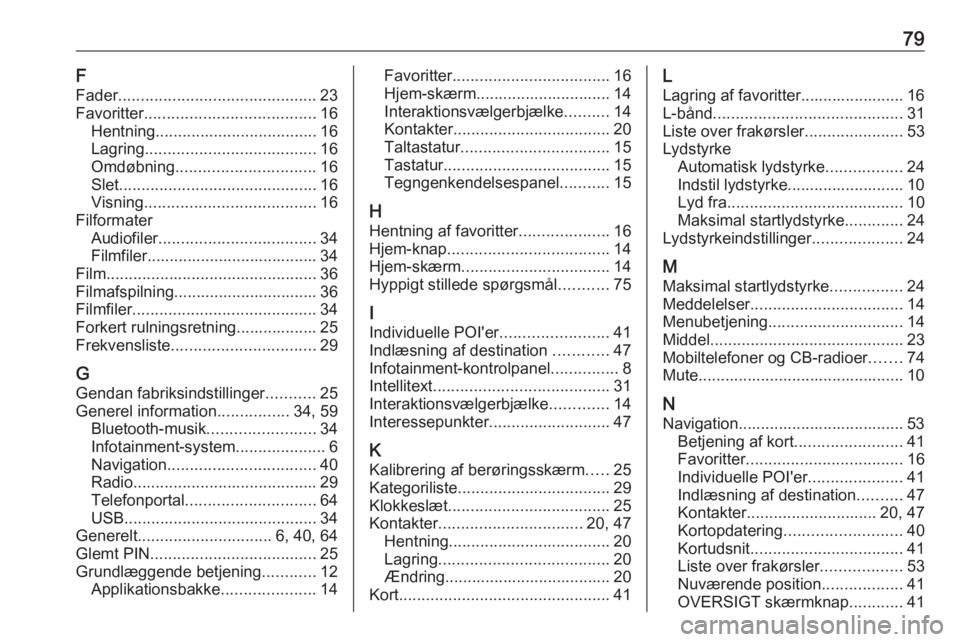
79F
Fader ............................................ 23
Favoritter ...................................... 16
Hentning .................................... 16
Lagring ...................................... 16
Omdøbning ............................... 16
Slet ............................................ 16
Visning ...................................... 16
Filformater Audiofiler ................................... 34
Filmfiler...................................... 34
Film ............................................... 36
Filmafspilning................................ 36
Filmfiler ......................................... 34
Forkert rulningsretning.................. 25
Frekvensliste ................................ 29
G
Gendan fabriksindstillinger ...........25
Generel information ................34, 59
Bluetooth-musik ........................34
Infotainment-system ....................6
Navigation ................................. 40
Radio ......................................... 29
Telefonportal ............................. 64
USB ........................................... 34
Generelt .............................. 6, 40, 64
Glemt PIN ..................................... 25
Grundlæggende betjening ............12
Applikationsbakke .....................14Favoritter................................... 16
Hjem-skærm.............................. 14
Interaktionsvælgerbjælke ..........14
Kontakter ................................... 20
Taltastatur ................................. 15
Tastatur ..................................... 15
Tegngenkendelsespanel ...........15
H Hentning af favoritter ....................16
Hjem-knap .................................... 14
Hjem-skærm ................................. 14
Hyppigt stillede spørgsmål ...........75
I
Individuelle POI'er ........................41
Indlæsning af destination ............47
Infotainment-kontrolpanel ...............8
Intellitext ....................................... 31
Interaktionsvælgerbjælke .............14
Interessepunkter ........................... 47
K Kalibrering af berøringsskærm .....25
Kategoriliste .................................. 29
Klokkeslæt .................................... 25
Kontakter ................................ 20, 47
Hentning .................................... 20
Lagring ...................................... 20
Ændring..................................... 20
Kort ............................................... 41L
Lagring af favoritter....................... 16
L-bånd .......................................... 31
Liste over frakørsler ......................53
Lydstyrke Automatisk lydstyrke .................24
Indstil lydstyrke.......................... 10
Lyd fra ....................................... 10
Maksimal startlydstyrke .............24
Lydstyrkeindstillinger ....................24
M Maksimal startlydstyrke ................24
Meddelelser .................................. 14
Menubetjening .............................. 14
Middel ........................................... 23
Mobiltelefoner og CB-radioer .......74
Mute.............................................. 10
N
Navigation..................................... 53 Betjening af kort ........................41
Favoritter ................................... 16
Individuelle POI'er .....................41
Indlæsning af destination ..........47
Kontakter ............................. 20, 47
Kortopdatering .......................... 40
Kortudsnit .................................. 41
Liste over frakørsler ..................53
Nuværende position ..................41
OVERSIGT skærmknap ............41
Page 91 of 155
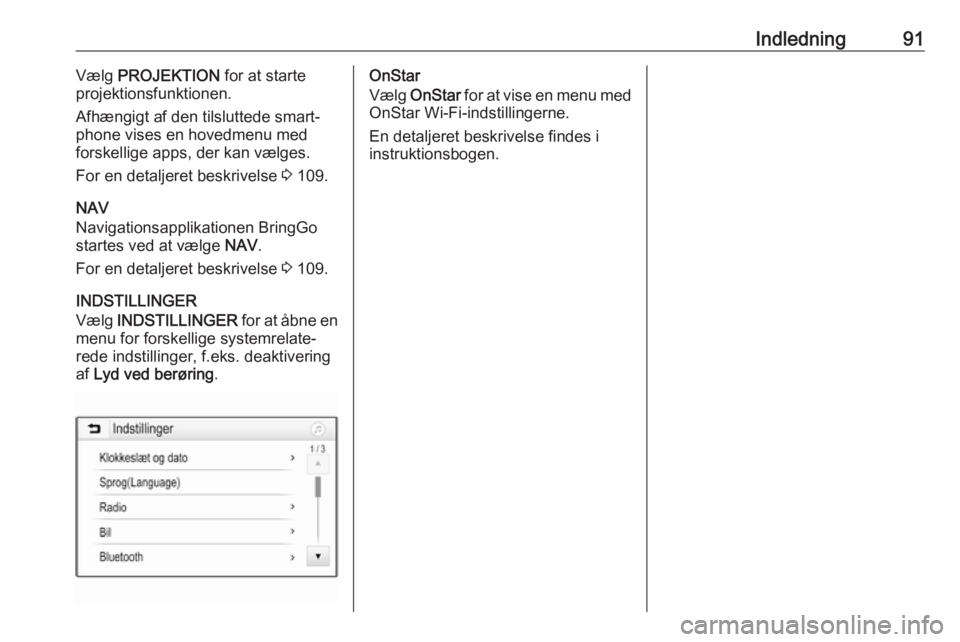
Indledning91Vælg PROJEKTION for at starte
projektionsfunktionen.
Afhængigt af den tilsluttede smart‐
phone vises en hovedmenu med
forskellige apps, der kan vælges.
For en detaljeret beskrivelse 3 109.
NAV
Navigationsapplikationen BringGo
startes ved at vælge NAV.
For en detaljeret beskrivelse 3 109.
INDSTILLINGER
Vælg INDSTILLINGER for at åbne en
menu for forskellige systemrelate‐
rede indstillinger, f.eks. deaktivering
af Lyd ved berøring .OnStar
Vælg OnStar for at vise en menu med
OnStar Wi-Fi-indstillingerne.
En detaljeret beskrivelse findes i
instruktionsbogen.
Page 110 of 155
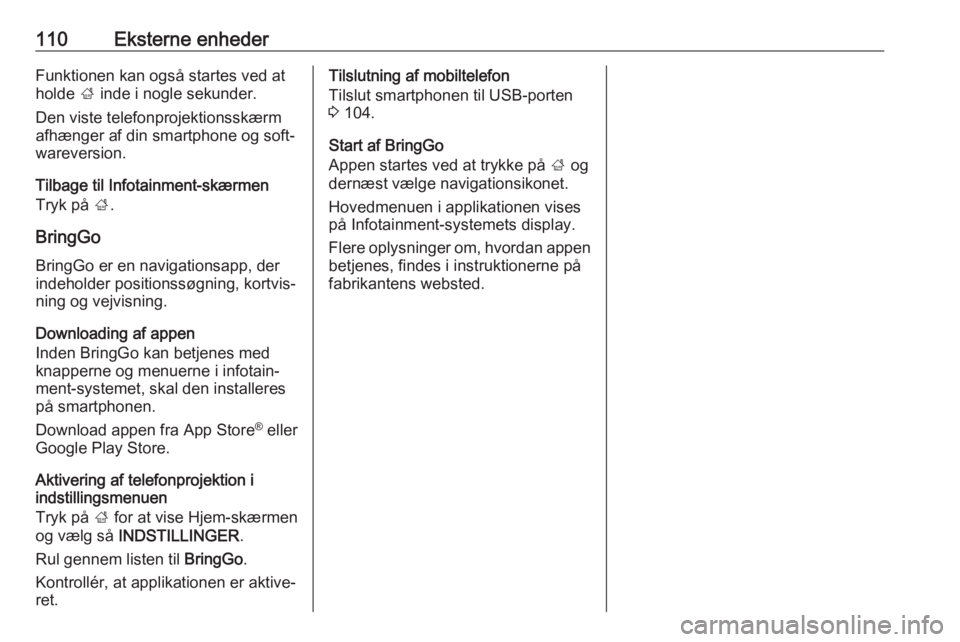
110Eksterne enhederFunktionen kan også startes ved at
holde ; inde i nogle sekunder.
Den viste telefonprojektionsskærm afhænger af din smartphone og soft‐
wareversion.
Tilbage til Infotainment-skærmen
Tryk på ;.
BringGo
BringGo er en navigationsapp, der
indeholder positionssøgning, kortvis‐
ning og vejvisning.
Downloading af appen
Inden BringGo kan betjenes med
knapperne og menuerne i infotain‐
ment-systemet, skal den installeres på smartphonen.
Download appen fra App Store ®
eller
Google Play Store.
Aktivering af telefonprojektion i
indstillingsmenuen
Tryk på ; for at vise Hjem-skærmen
og vælg så INDSTILLINGER .
Rul gennem listen til BringGo.
Kontrollér, at applikationen er aktive‐ ret.Tilslutning af mobiltelefon
Tilslut smartphonen til USB-porten
3 104.
Start af BringGo
Appen startes ved at trykke på ; og
dernæst vælge navigationsikonet.
Hovedmenuen i applikationen vises
på Infotainment-systemets display.
Flere oplysninger om, hvordan appen betjenes, findes i instruktionerne påfabrikantens websted.